**
Windows 下 JDK1.8安装教程
**
1.先下载JDK安装包,下载链接链接:https://pan.baidu.com/s/1SsQpXKNEyYJ5JUAYDhEfwQ
提取码:zzkt
2.安装之前先新建两个文件夹,方便之后安装jdk,名字可自己命名,但不要包含中文。
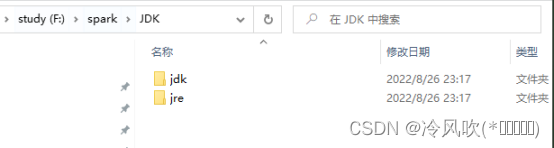
-
载好安装包之后,双击打开,点击下一步继续
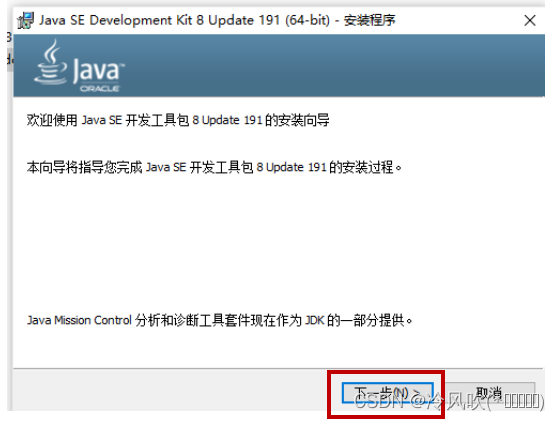
-
更改安装路径,选择刚刚创建的其中一个文件jdk,并复制刚选择的安装路径,方便之后配置环境变量,也可以不复制,配置环境变量的时候从新打开刚选择的安装路径复制也可以。
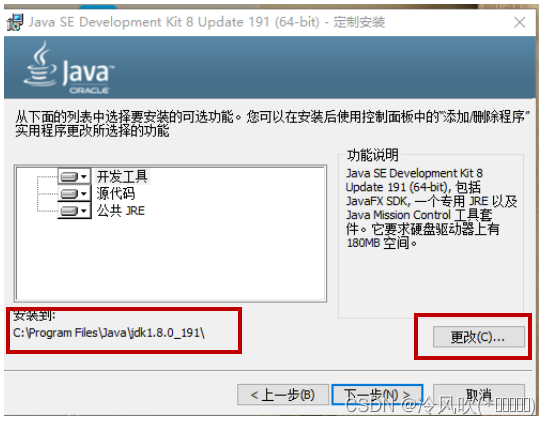
5.等待安装
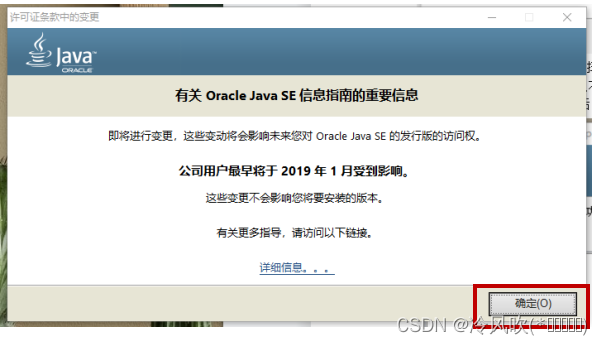
6. 更改安装路径,选择开始创建好的文件夹jre,切记这里的两处选择的安装路径不能在同一个文件夹下面,选择好之后点击下一步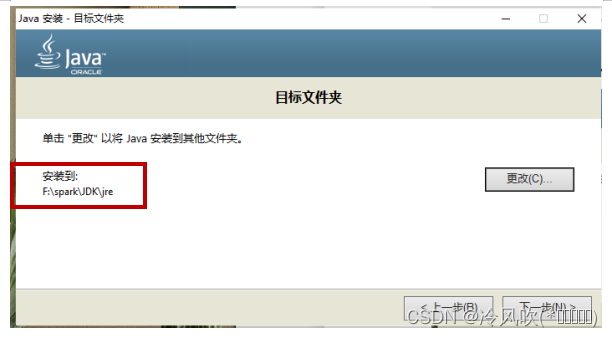
7. 等待安装,安装好了之后会出现如下界面,点击关闭就好了。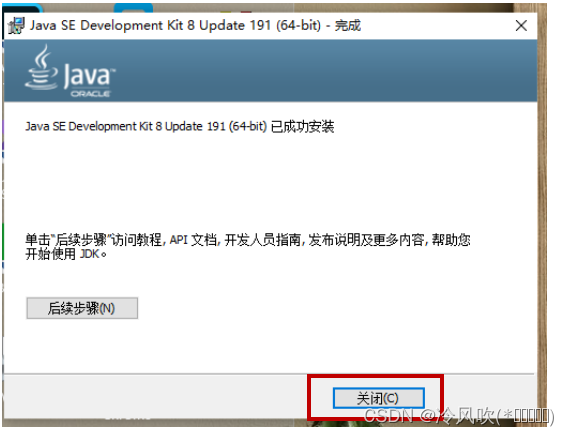
8. 接下来我们配置环境变量,打开控制面板–>打开系统
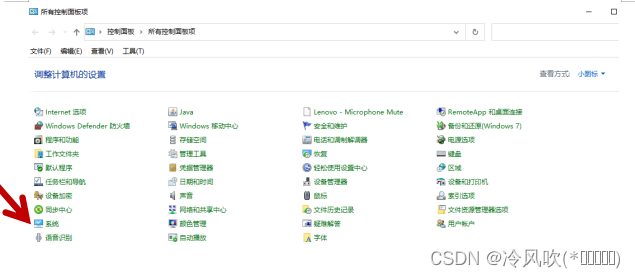
9. 找到高级系统设置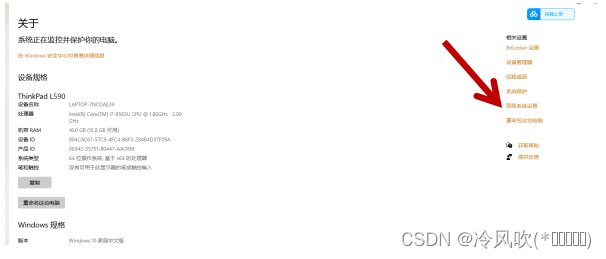
- 点击环境变量
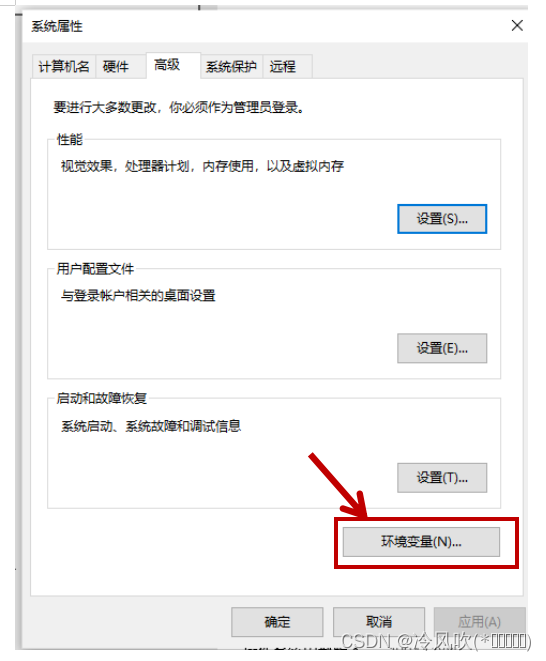
- 在下方系统变量(s)点击新建
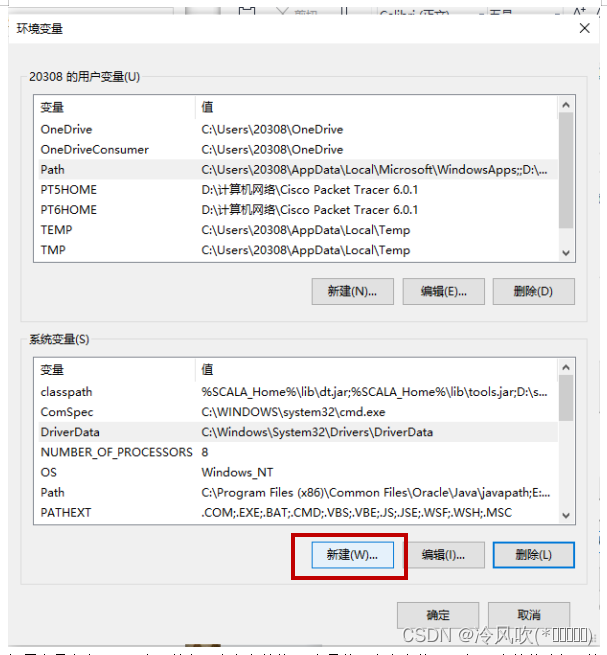
12. 置变量名为java(也可以自己命名为其他),变量值既为在安装jdk时jdk存放的路径,填写完之后点击确定
. 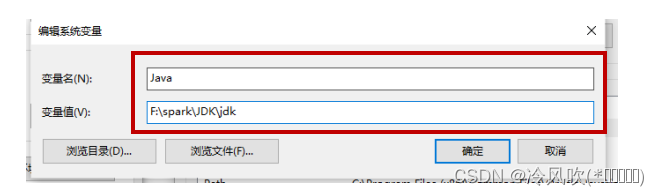
13. 在系统变量(s)找到Path,点击编辑
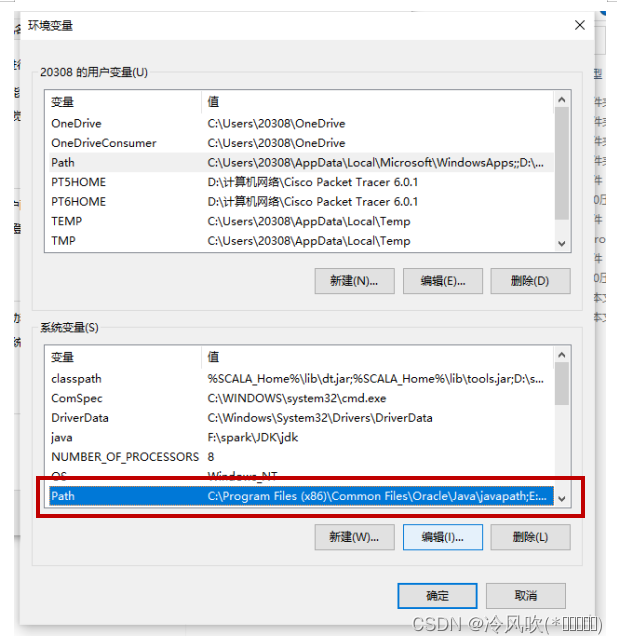
14. 点击新建,输入%java%\bin 点击确定
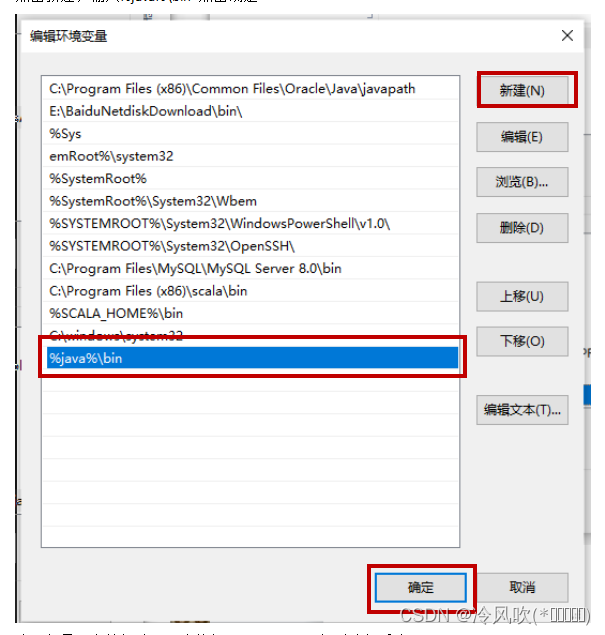
注:如果没有编辑选项,直接把;%java%\bin添加到路径后边即可
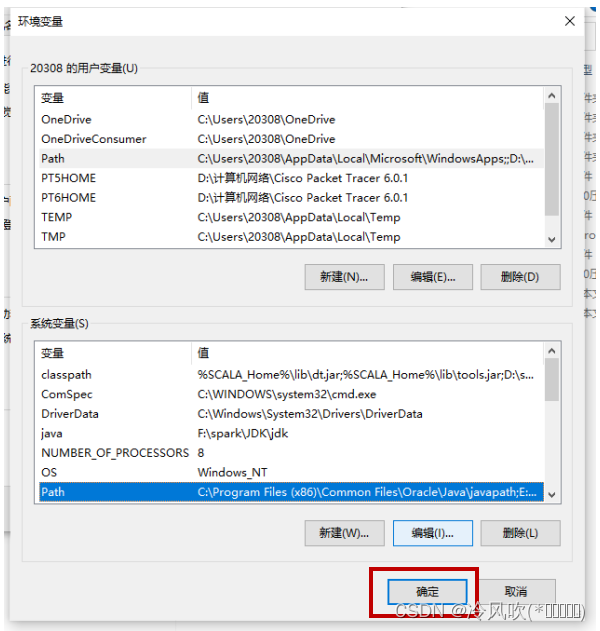
15. 后逐一点击确定即可。
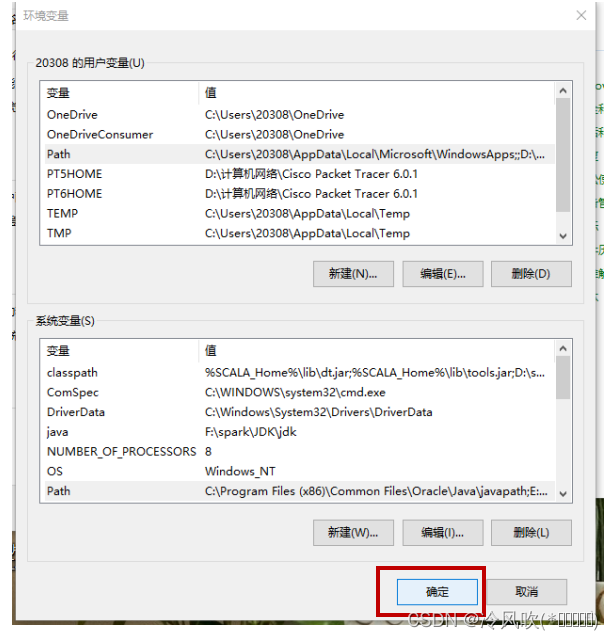
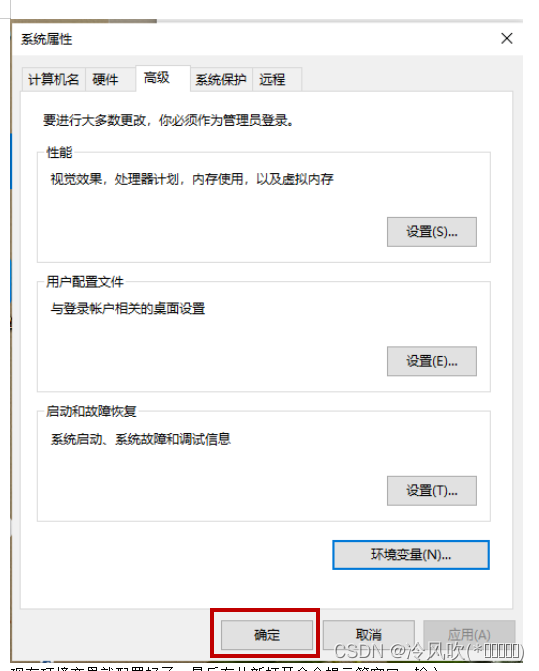
16. 现在环境变量就配置好了。安装好之后我们进入Windows下的编译系统可查看版本信息
按 Windows+R 输入cmd
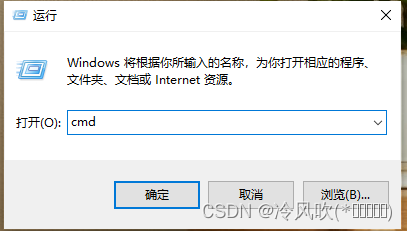
- 最后在打开命令提示符窗口
输入java -version 即可查看版本信息
输入javac -version查看编译器的安装版本
java -version
- 1
javac -version
- 1
结果如下:

这样JDK就安装好了。
若是输入java -version 或者javac -version 提示‘java’不是内部命令,也不是可运行的程序或批处理文件或者‘javac’不是内部命令,也不是可运行的程序或批处理文件。说明环境环境变量没有配置好,返回之前配置环境变量的步骤,检查是不是哪里配置错误。

**
Windows 下 JDK1.8安装教程
**
1.先下载JDK安装包,下载链接链接:https://pan.baidu.com/s/1SsQpXKNEyYJ5JUAYDhEfwQ
提取码:zzkt
2.安装之前先新建两个文件夹,方便之后安装jdk,名字可自己命名,但不要包含中文。
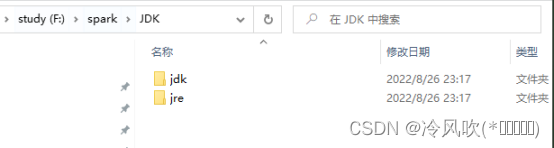
-
载好安装包之后,双击打开,点击下一步继续
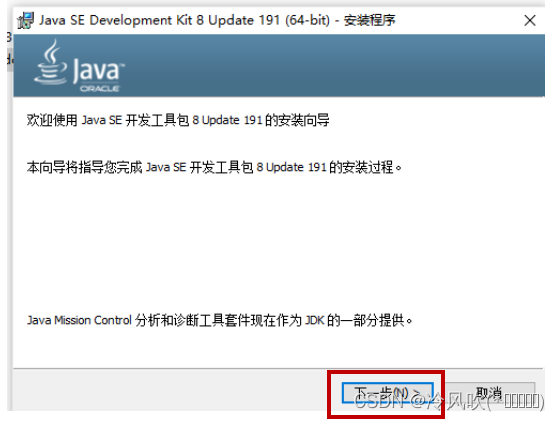
-
更改安装路径,选择刚刚创建的其中一个文件jdk,并复制刚选择的安装路径,方便之后配置环境变量,也可以不复制,配置环境变量的时候从新打开刚选择的安装路径复制也可以。
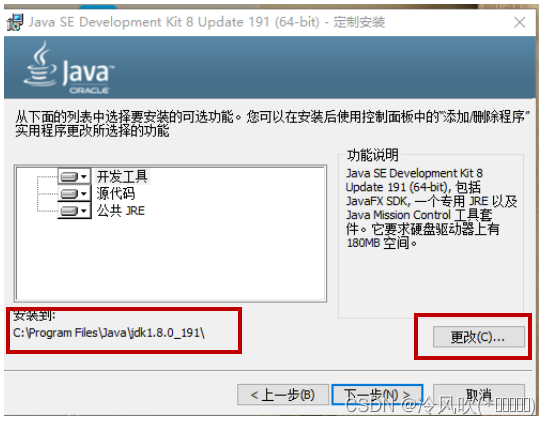
5.等待安装
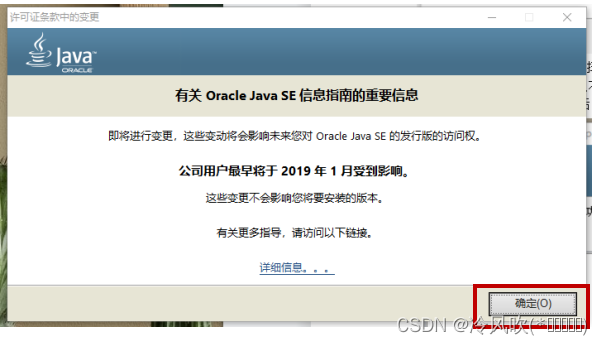
6. 更改安装路径,选择开始创建好的文件夹jre,切记这里的两处选择的安装路径不能在同一个文件夹下面,选择好之后点击下一步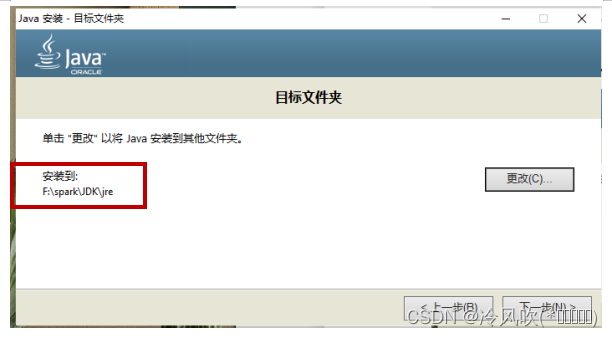
7. 等待安装,安装好了之后会出现如下界面,点击关闭就好了。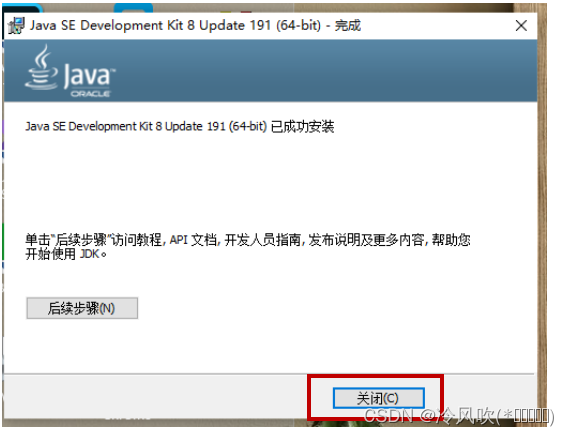
8. 接下来我们配置环境变量,打开控制面板–>打开系统
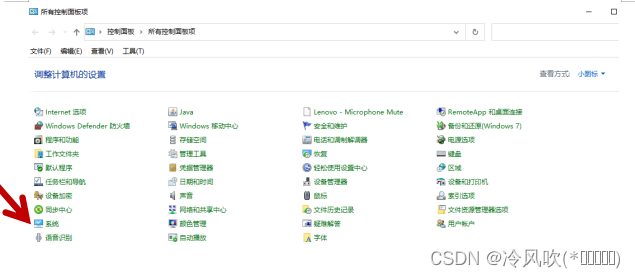
9. 找到高级系统设置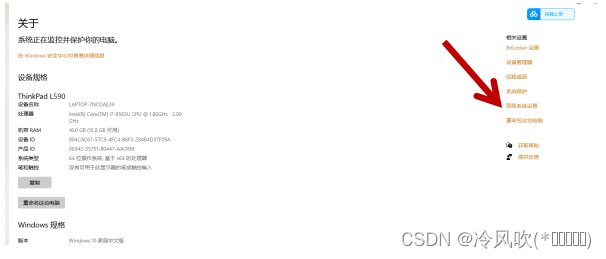
- 点击环境变量
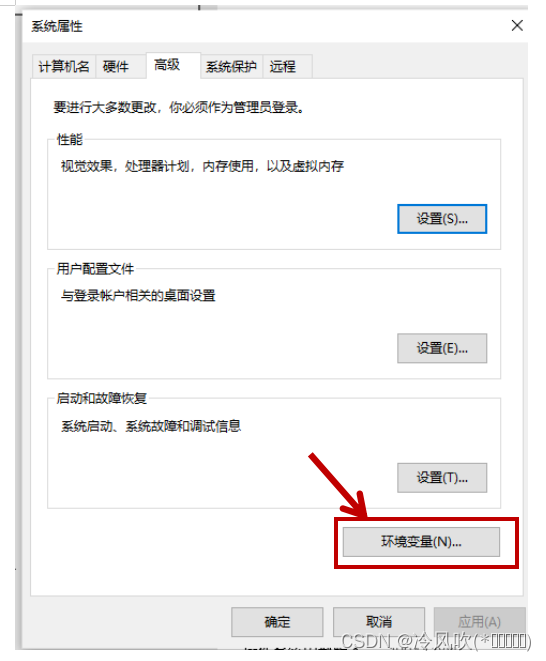
- 在下方系统变量(s)点击新建
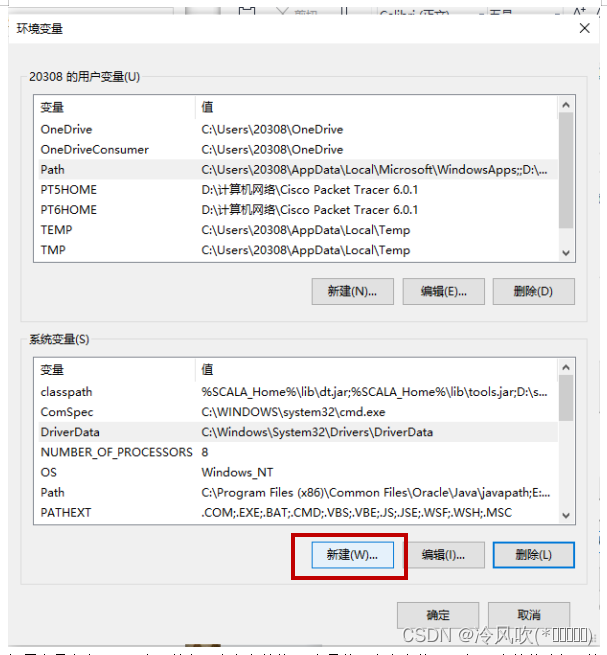
12. 置变量名为java(也可以自己命名为其他),变量值既为在安装jdk时jdk存放的路径,填写完之后点击确定
. 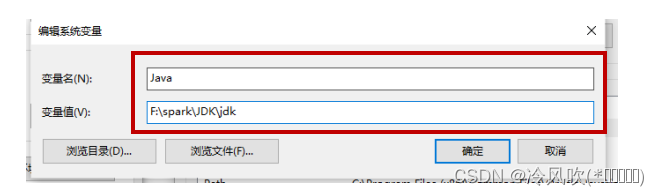
13. 在系统变量(s)找到Path,点击编辑
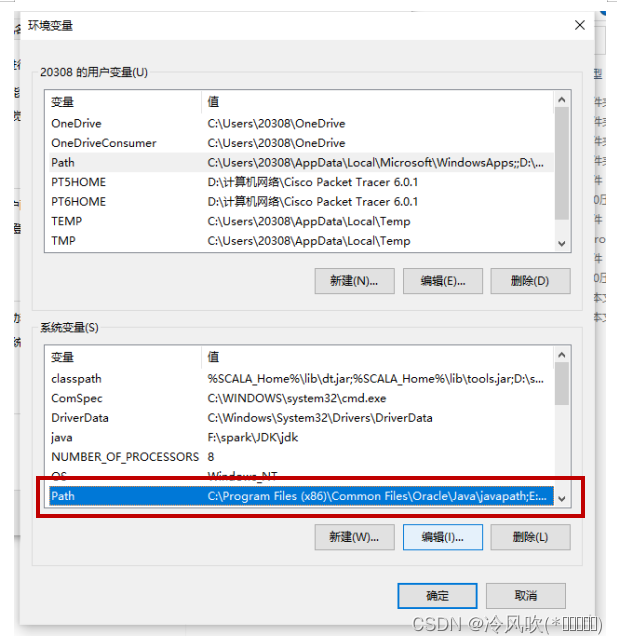
14. 点击新建,输入%java%\bin 点击确定
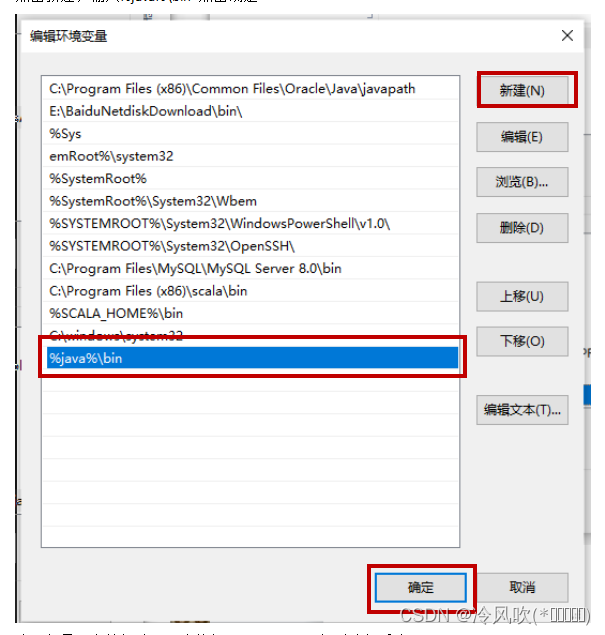
注:如果没有编辑选项,直接把;%java%\bin添加到路径后边即可
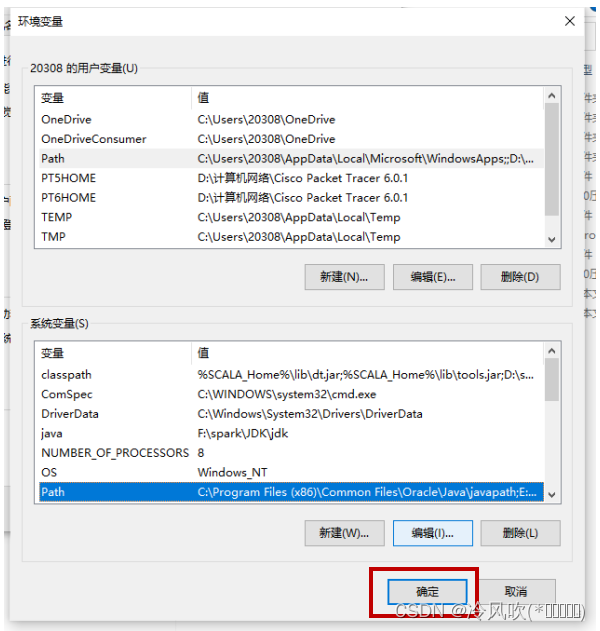
15. 后逐一点击确定即可。
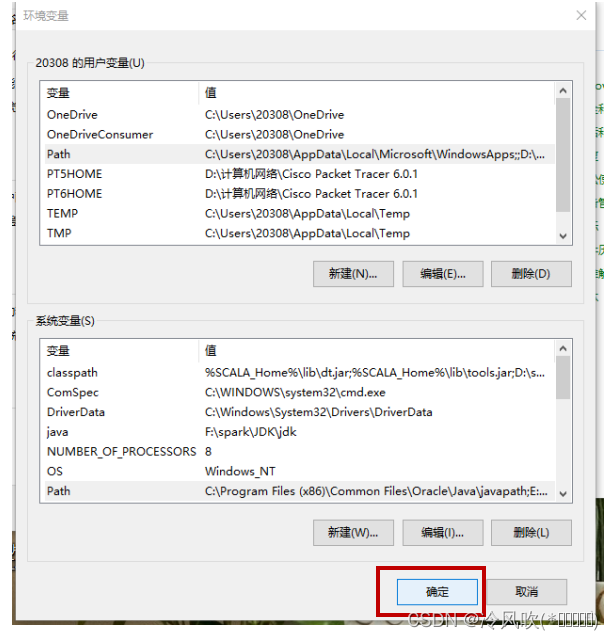
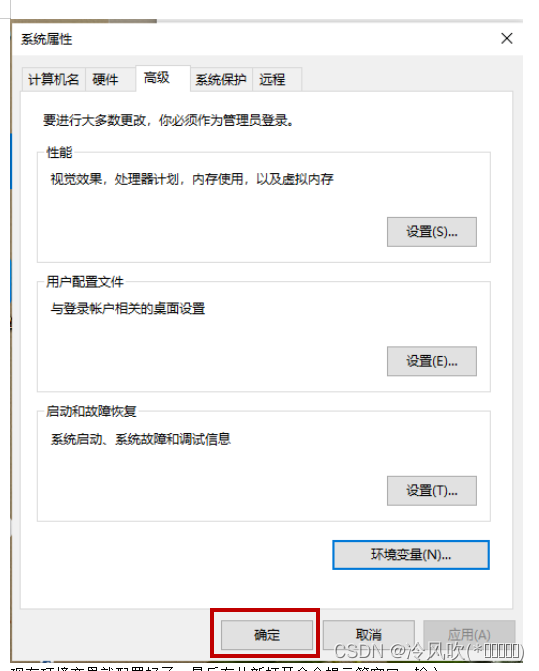
16. 现在环境变量就配置好了。安装好之后我们进入Windows下的编译系统可查看版本信息
按 Windows+R 输入cmd
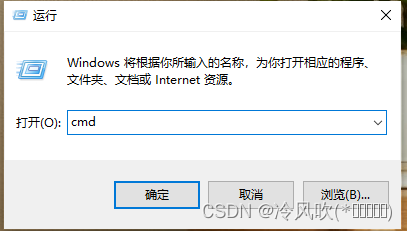
- 最后在打开命令提示符窗口
输入java -version 即可查看版本信息
输入javac -version查看编译器的安装版本
java -version
- 1
javac -version
- 1
结果如下:

这样JDK就安装好了。
若是输入java -version 或者javac -version 提示‘java’不是内部命令,也不是可运行的程序或批处理文件或者‘javac’不是内部命令,也不是可运行的程序或批处理文件。说明环境环境变量没有配置好,返回之前配置环境变量的步骤,检查是不是哪里配置错误。
